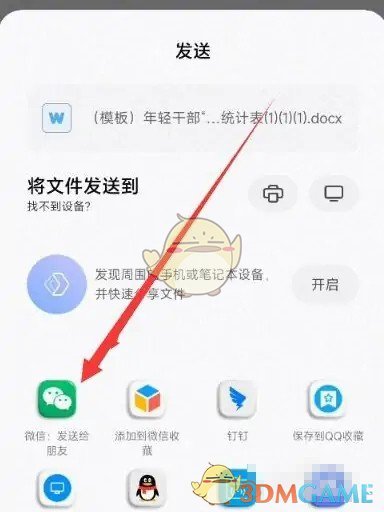《钉钉》怎么将文档发到微信 钉钉文档发到微信方法
2023-02-22 09:26:59小编
《钉钉》怎么将文档发到微信?当我们在办公过程中使用钉钉的时候,时常会接受各种各样的文件,有些情况下可能也需要将文件分享到微信平台的某个好友中,对方就能直接查看了,很多小伙伴可能还不太清楚该如何简单又方便的将文档发送到微信中,接下来小编就为大家带来了钉钉文档发到微信方法的介绍,有需要的话就一起来了解下吧。
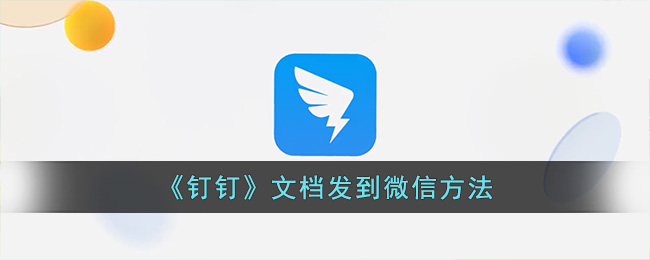
钉钉文档怎么发到微信上?
方法一:直接发送
1、在钉钉中选择需要转发的文件,点击打开。
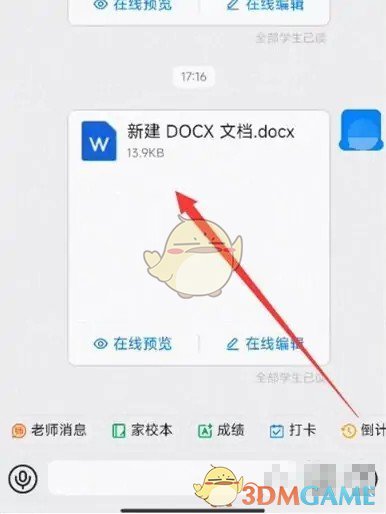
2、在文档预览界面点击右上角三点符号,选择【获取分享链接】。
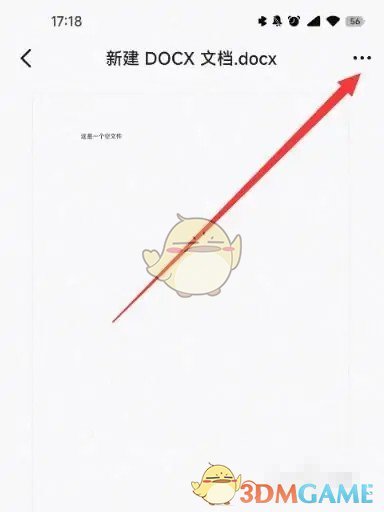
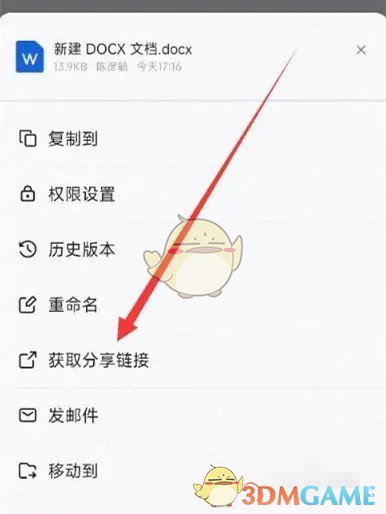
3、在打开的链接界面点击【生成链接】-【分享链接】,选择微信方式即可。
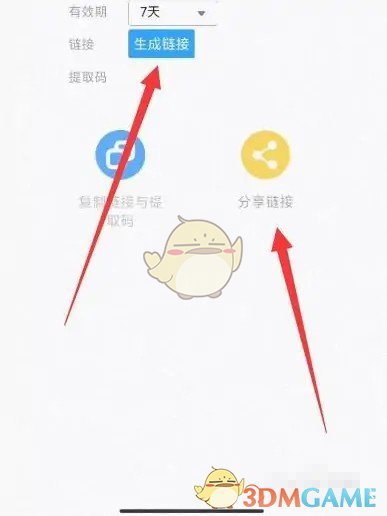
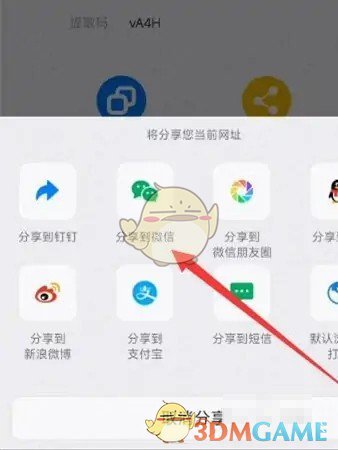
方法二:下载转发
1、在钉钉中选择文档,点击【下载】。
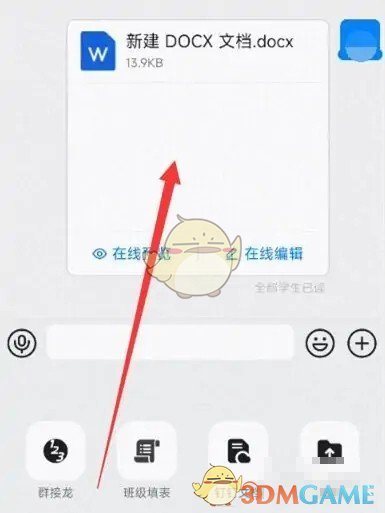

2、在文档管理中找到下载的文件,长按后点击【发送】。
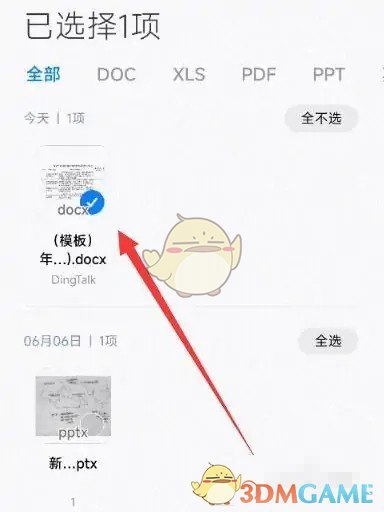
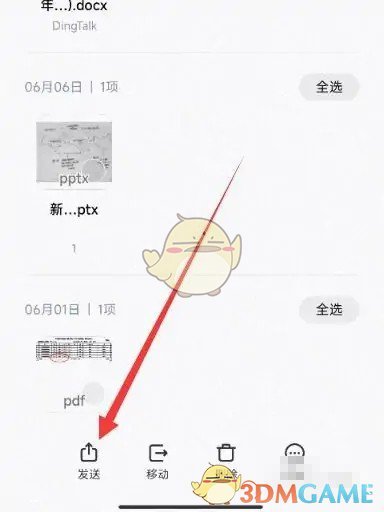
3、在打开的发送界面选择微信方式即可。